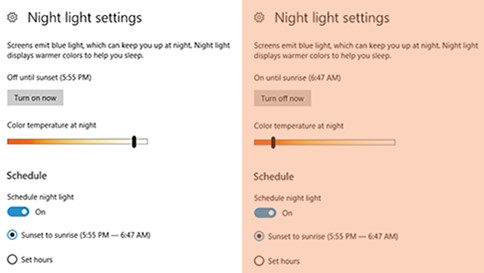0
Windows Night Light
Um das automatische Einschalten des Nachtlichts zu planen, wählen Sie Start> Einstellungen> System> Display> Nachtlicht> Nachtlichteinstellungen.Führen Sie unter "Zeitplan" einen der folgenden Schritte aus: Wenn das Nachtlicht bei Sonnenuntergang eingeschaltet und bei Sonnenaufgang ausgeschaltet werden soll, wählen Sie "Sonnenuntergang bis Sonnenaufgang".Um Ihre eigenen Stunden einzustellen, wählen Sie Stunden einstellen und geben Sie die Zeit für das Ein- und Ausschalten des Nachtlichts ein.
Webseite:
https://support.microsoft.com/en-us/help/4027563/windows-10-set-your-display-for-night-timeKategorien
Alternativen zu Windows Night Light für alle Plattformen mit einer Lizenz
844
219
89
RedshiftGUI
RedshiftGUI ändert die Farbtemperatur Ihres Monitors, um sie besser an Ihre Umgebung anzupassen.
47
29
SunsetScreen
Egal, ob Sie eine Morgenlerche oder eine Nachteule sind, mit SunsetScreen können Sie die Zeit des Sonnenuntergangs und des Sonnenaufgangs einstellen, sodass Sie die volle Kontrolle über Ihren Schlafzyklus haben.
- Kostenlose persönliche
- Windows
24
11
NegativeScreen
NegativeScreen ist eine Windows-Anwendung, mit der Sie die Bildschirmfarben umkehren können.
- Kostenlose
- Windows
7
6
iBrightness Tray
iBrightness Tray ist ein kleines Werkzeug zur Anzeige von Taschenmessern in der Schweiz, da das Anpassen der Bildschirmhelligkeit nur eine von drei Hauptfunktionen ist.
- Kostenlose
- Windows
3
Turn Off the Lights for Desktop
"Turn Off the Lights for Desktop" ist eine leistungsstarke, hilfreiche App, mit der Sie Ihren gesamten Desktop abdunkeln und Ihre Augen nachts schützen können.Durch das Ausschalten von Lights for Desktop können Sie in einer dunklen Umgebung arbeiten und spielen, ohne Ihre Augen zu beschädigen.
2
Screen Shader
Screen Shader ist eine Chrom-Erweiterung, mit der der Bildschirm in einem „gemütlichen“ Orange getönt wird, um die Belastung der Augen, die Ermüdung der Augen zu verringern und das Gleichgewicht zwischen Tag und Nacht wiederherzustellen.
1
Night Shift: Blue Light Filter
Benutzt du dein Handy nach Sonnenuntergang?Verwenden Sie Ihr Telefon innerhalb von drei Stunden nach dem Zubettgehen?Wenn ja, nimmt Ihnen Ihr Gerät möglicherweise den Schlaf.
- Kostenlose
- Android
- Android Tablet